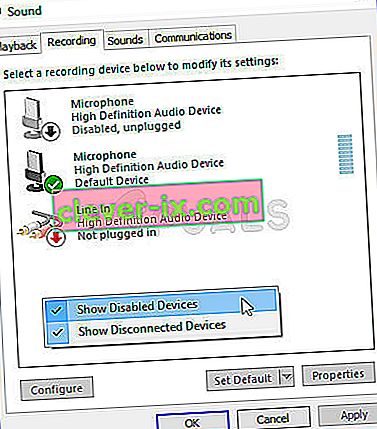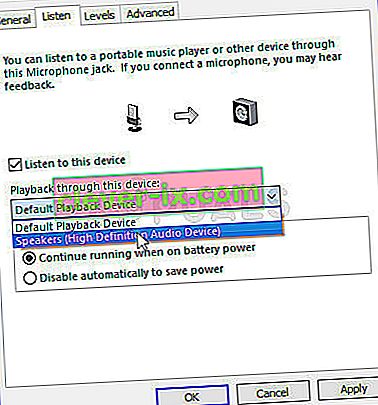Come risolvere le cuffie che non vengono visualizzate nei dispositivi di riproduzione su Windows 10?
Il problema si verifica quando gli utenti collegano le cuffie al computer Windows 10 ma non sono in grado di ascoltarne l'audio, né vengono visualizzati nei dispositivi di riproduzione. Tutto il suono riprodotto sul computer viene riprodotto attraverso l'altoparlante e il computer non sembra nemmeno registrare le cuffie.

Questo è un problema abbastanza comune in Windows 10 e spesso può essere risolto facilmente. Prima di iniziare, assicurati di sapere che non si tratta di un problema hardware con le cuffie collegandole a un altro dispositivo. Esistono molti metodi che hanno funzionato per altri utenti, quindi assicurati di seguire le istruzioni che abbiamo preparato di seguito.
Quali sono le cause della mancata visualizzazione delle cuffie nei dispositivi di riproduzione su Windows 10?
Le cause di questo problema non sono numerose e di solito sono legate ad alcuni bug o attività non correlate che gli utenti potrebbero aver svolto. Dai un'occhiata alla lista qui sotto:
- Le cuffie sono disabilitate per impostazione predefinita : gli utenti hanno segnalato di aver trovato le loro cuffie disabilitate nei dispositivi di riproduzione, quindi assicurati di controllarle e abilitarle.
- Realtek HD Sound - Per qualche motivo, la colpa era di questo gestore del suono e il problema è scomparso dopo che gli utenti lo hanno disinstallato.
- I driver sono vecchi o obsoleti : i vecchi driver sono sempre causa di molti problemi, quindi valuta la possibilità di aggiornarli.
Soluzione 1: individualo in Dispositivi disabilitati
È del tutto possibile che Windows 10 abbia in qualche modo disabilitato automaticamente l'uscita audio delle cuffie poiché spesso lo considera non necessario e non è mai impostato come predefinito. Questo è un grosso errore da parte di Microsoft in quanto nascondere il dispositivo sotto i dispositivi di riproduzione non era assolutamente necessario. Assicurati di controllare se questa è la causa del tuo problema!
- Fare clic con il pulsante destro del mouse sull'icona del volume situata nella parte in basso a destra dello schermo e scegliere i dispositivi di riproduzione. Un modo alternativo sarebbe aprire il Pannello di controllo sul PC e impostare l'opzione Visualizza per su Icone grandi . Successivamente, individua e fai clic sull'opzione Suoni per aprire la stessa finestra.
- Rimani nella scheda Riproduzione della finestra Audio che si è appena aperta.

- Fare clic con il pulsante destro del mouse in un punto qualsiasi al centro della finestra e selezionare le caselle accanto a Mostra dispositivi disabilitati e Mostra dispositivi disconnessi Le tue cuffie dovrebbero ora apparire.
- Fai clic con il pulsante sinistro del mouse sulle cuffie appena apparse e fai clic sul pulsante Imposta predefinito sotto che dovrebbe cambiare il suono non appena sono collegate.
Soluzione 2: disinstallare il software Realtek HD Sound
Anche se il software è molto apprezzato come ottimo gestore audio, gli utenti hanno riferito che le loro cuffie hanno iniziato a funzionare solo dopo aver disinstallato questo software. Puoi provare a reinstallare se in seguito per vedere se il problema si ripresenta!
- Fare clic sul menu Start e aprire il Pannello di controllo cercandolo. In alternativa, puoi fare clic sull'icona a forma di ingranaggio per aprire le impostazioni se stai utilizzando Windows 10.
- Nel Pannello di controllo, seleziona Visualizza come - Categoria nell'angolo in alto a destra e fai clic su Disinstalla un programma nella sezione Programmi.

- Se stai utilizzando l'app Impostazioni, facendo clic su App dovrebbe aprire immediatamente un elenco di tutti i programmi installati sul tuo PC.
- Individua lo strumento Realtek HD Audio Manager nel Pannello di controllo o Impostazioni e fai clic su Disinstalla .
- La sua procedura guidata di disinstallazione dovrebbe aprirsi, quindi segui le istruzioni per disinstallarla.

- Fare clic su Fine quando il programma di disinstallazione completa il processo e riavviare il computer per vedere se gli errori verranno ancora visualizzati. Assicurati di controllare per vedere se il problema è scomparso prima di provare a reinstallare Realtek HD Sound!
Soluzione 3: modificare le impostazioni del microfono
Gli utenti che hanno recentemente installato un microfono o una webcam (con microfono integrato) potrebbero avere un problema in cui questi dispositivi sono stati selezionati come predefiniti. Modificando alcune impostazioni del microfono, gli utenti sono stati in grado di risolvere il loro problema con le cuffie, quindi assicurati di controllarlo di seguito!
- Fare clic con il pulsante destro del mouse sull'icona del volume situata nella parte in basso a destra dello schermo e scegliere i dispositivi di registrazione.Un modo alternativo sarebbe aprire il Pannello di controllo sul PC e impostare l'opzione Visualizza per su Icone grandi . Successivamente, individua e fai clic sull'opzione Suoni per aprire la stessa finestra.
- Rimani nella scheda Registrazione della finestra Audio che si è appena aperta.
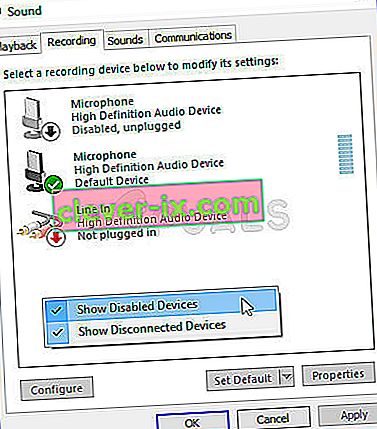
- Fare clic con il pulsante destro del mouse in un punto qualsiasi al centro della finestra e selezionare le caselle accanto a Mostra dispositivi disabilitati e Mostra dispositivi disconnessi Dovrebbe apparire una voce denominata Mix stereo .
- Fare clic con il pulsante destro del mouse sulla voce Stereo Mix appena apparsa e fare clic sul pulsante Abilita in basso per attivarla. Successivamente, fai clic con il pulsante sinistro del mouse e fai clic sul pulsante Proprietà nella parte inferiore destra della finestra.
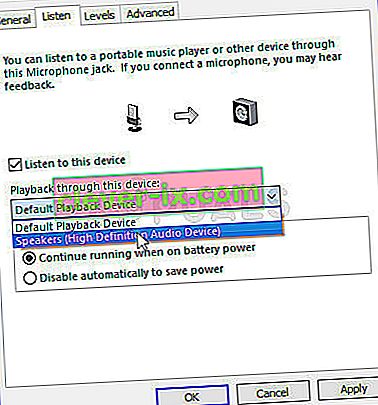
- Passa alla scheda Ascolta e seleziona la casella accanto a Ascolta questo dispositivo Nel menu Riproduzione tramite questo dispositivo , assicurati di scegliere la seconda opzione audio (diversa dalle cuffie) prima di fare clic su OK . Controlla se il problema è stato risolto.
Soluzione 4: aggiorna i driver per il dispositivo
L'aggiornamento del driver è un ottimo metodo per risolvere molti problemi diversi riguardanti l'hardware e questo problema non fa eccezione. Se nessuno dei metodi sopra è stato in grado di aiutare, disinstallare il driver corrente e sostituirlo con uno più nuovo dovrebbe fare il trucco. Segui i passaggi seguenti!
- Fare clic sul menu Start nella parte inferiore sinistra dello schermo, digitare " Gestione dispositivi " in seguito e selezionarlo dall'elenco dei risultati disponibili facendo semplicemente clic sul primo.
- Puoi anche premere la combinazione di tasti Windows + R per visualizzare la finestra di dialogo Esegui. Digita " devmgmt. msc ”nella finestra di dialogo e fare clic su OK per eseguirlo.

- Poiché desideri aggiornare il driver per le tue cuffie, espandi Controller audio, video e giochi Fai clic con il pulsante destro del mouse sulle cuffie nell'elenco e scegli Aggiorna driver dal menu contestuale.
- Scegli l' opzione Cerca automaticamente per il software del driver aggiornato dalla nuova finestra e attendi per vedere se l'utilità è in grado di trovare i driver più recenti.

- Controlla se le tue cuffie vengono visualizzate sotto Dispositivi di riproduzione nelle impostazioni audio!
Soluzione 5: eseguire lo strumento di risoluzione dei problemi audio integrato
Questa soluzione è stata suggerita da un professionista Microsoft e ha aiutato molte persone, a differenza di altre risposte generiche che gli utenti di solito ricevono. Questa soluzione è molto utile in quanto eseguirai lo strumento di risoluzione dei problemi di riproduzione audio integrato che tenterà di identificare e risolvere l'errore. Segui attentamente le istruzioni:
- Cerca Impostazioni nel menu Start e fai clic sul primo risultato che si apre. È anche possibile cliccare direttamente sul tasto COG nella parte inferiore sinistra del menu Start o è possibile utilizzare la combinazione di tasti Tasto Windows + I .

- Individua la sezione Aggiornamento e sicurezza nella parte inferiore della finestra Impostazioni e fai clic su di essa.
- Passa alla scheda Risoluzione dei problemi e controlla in Get up and running
- Lo strumento di risoluzione dei problemi di riproduzione dovrebbe essere proprio lì in basso, quindi assicurati di fare clic su di esso e seguire le istruzioni sullo schermo.

- Controlla se il problema è stato risolto e se le tue cuffie sono visualizzate in Dispositivi di riproduzione!